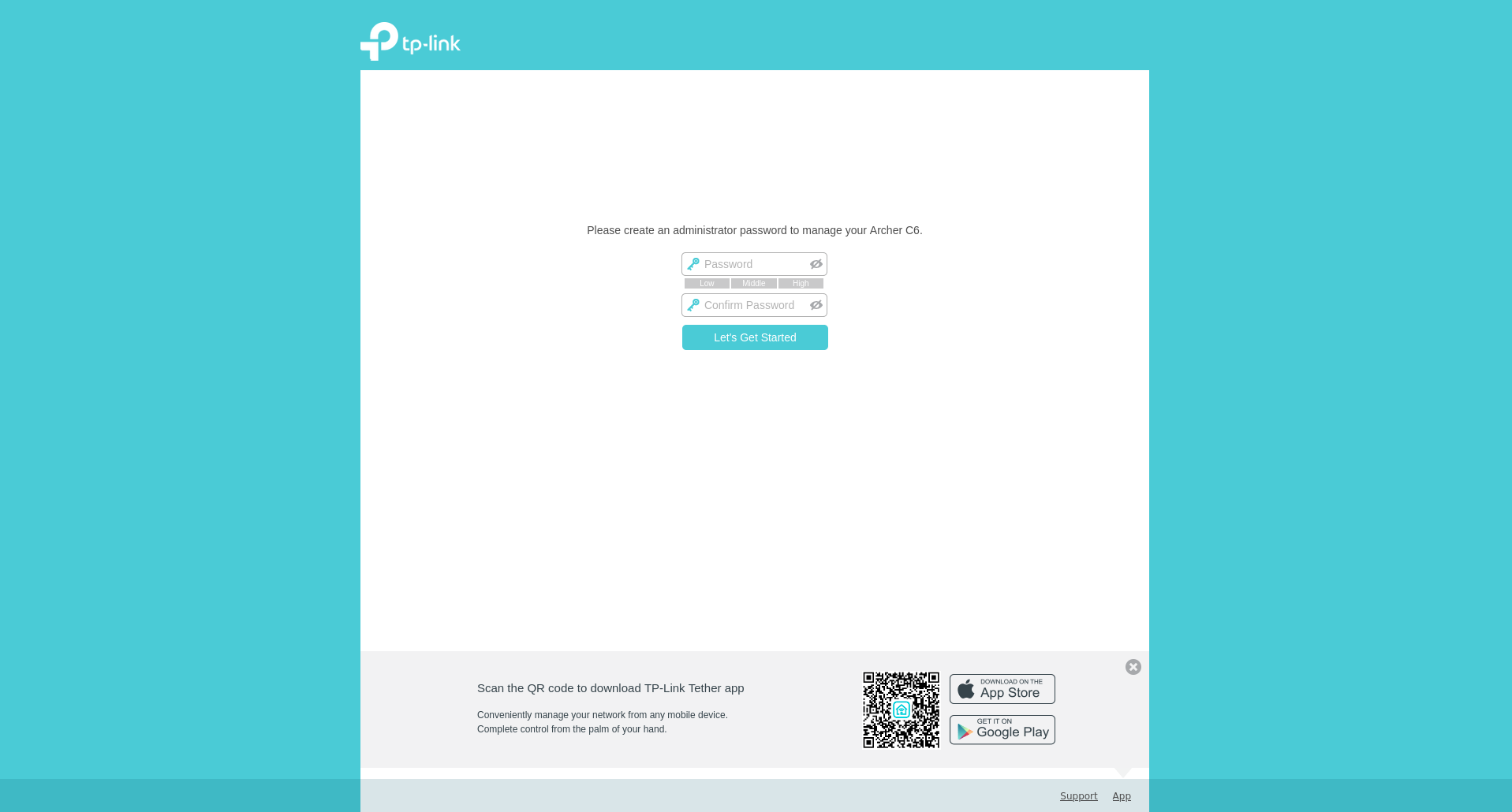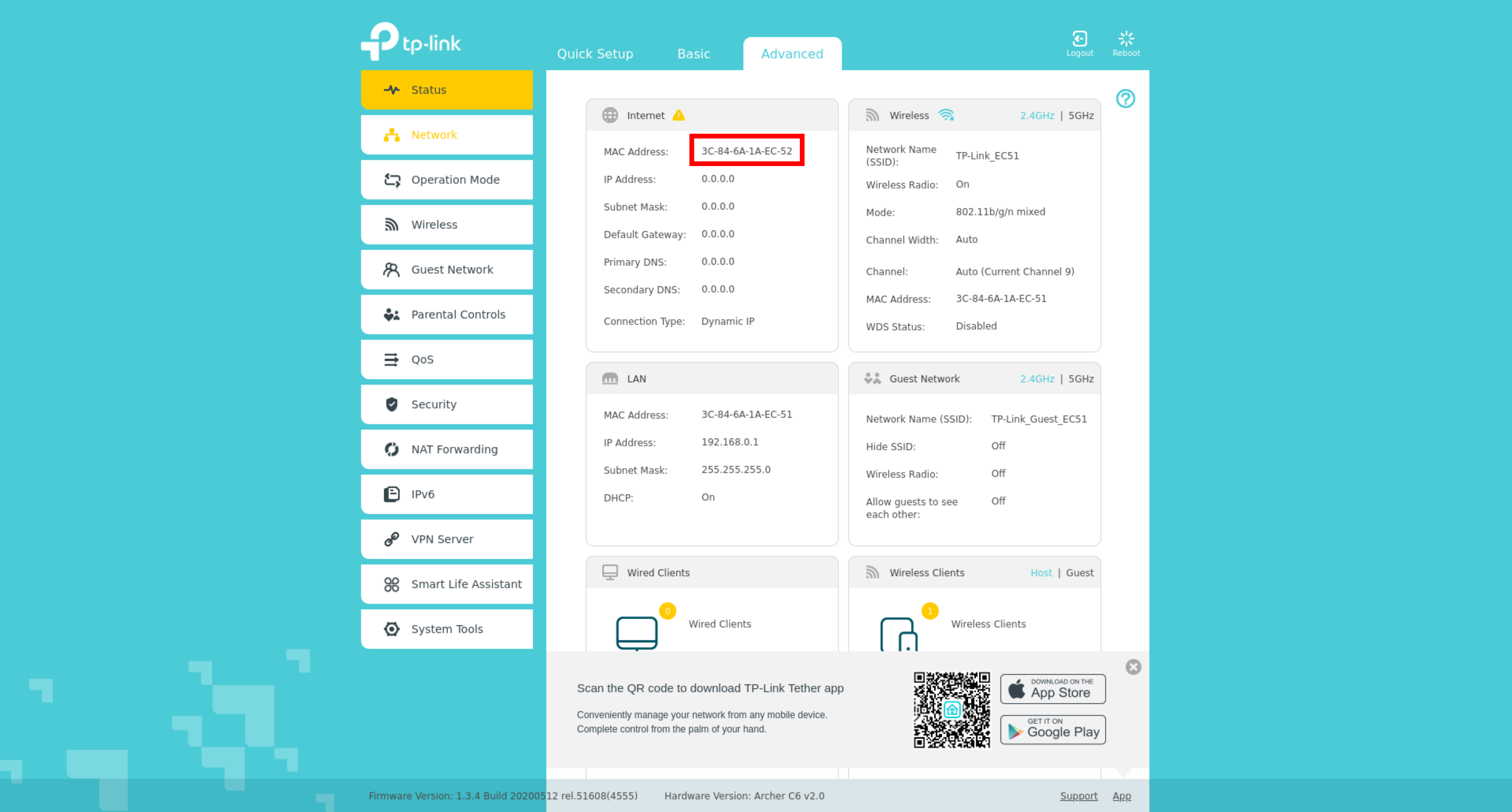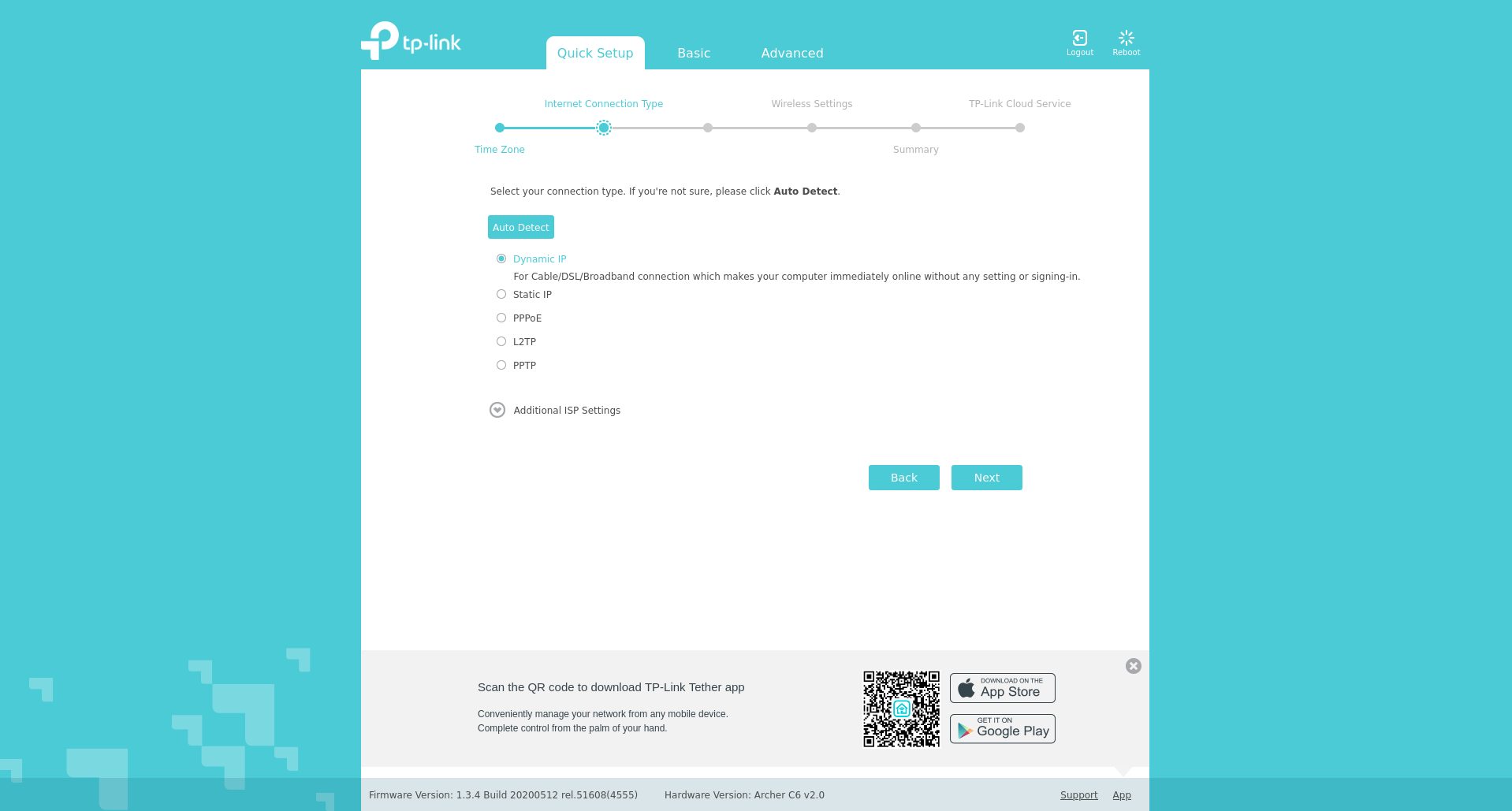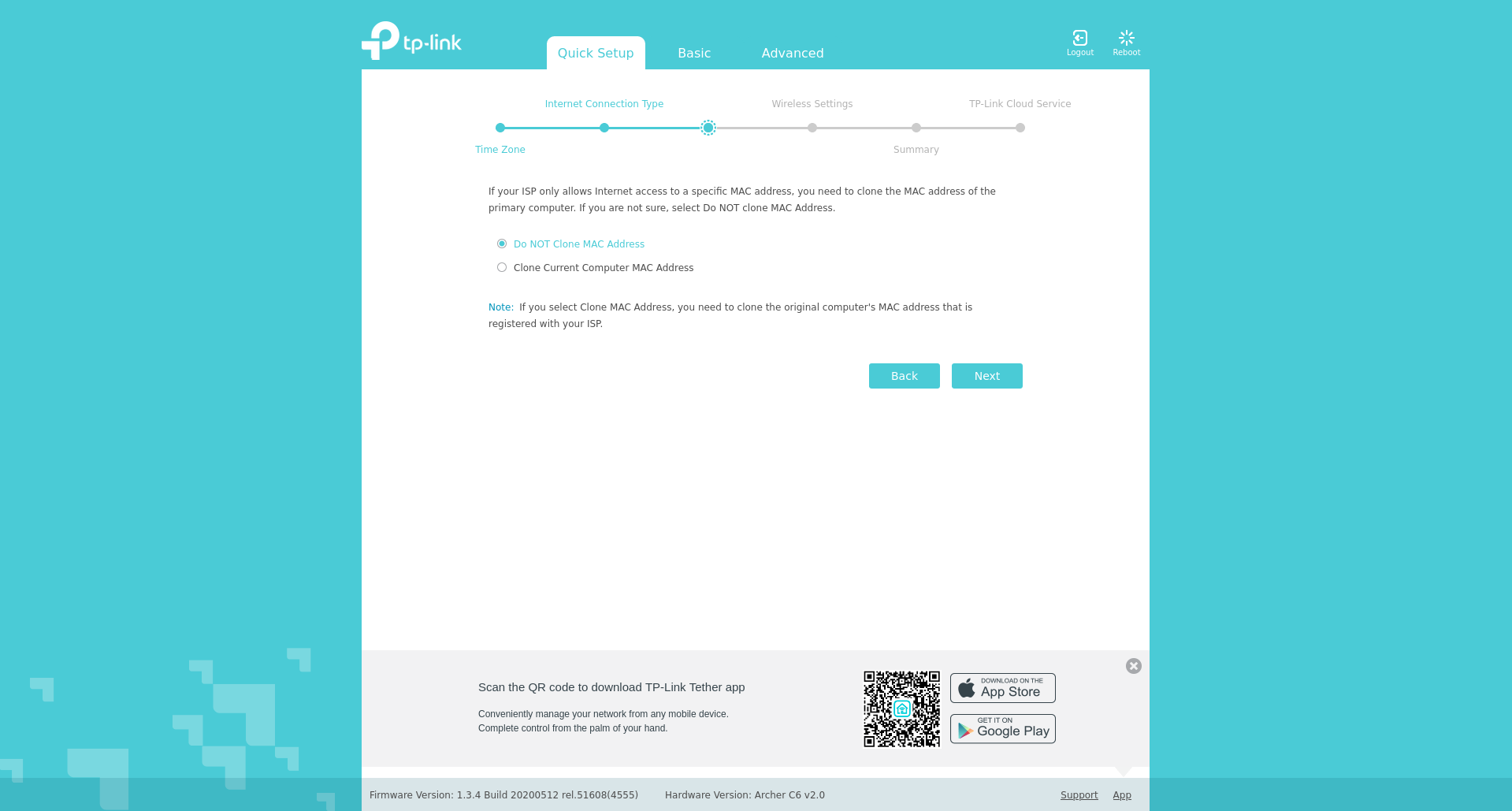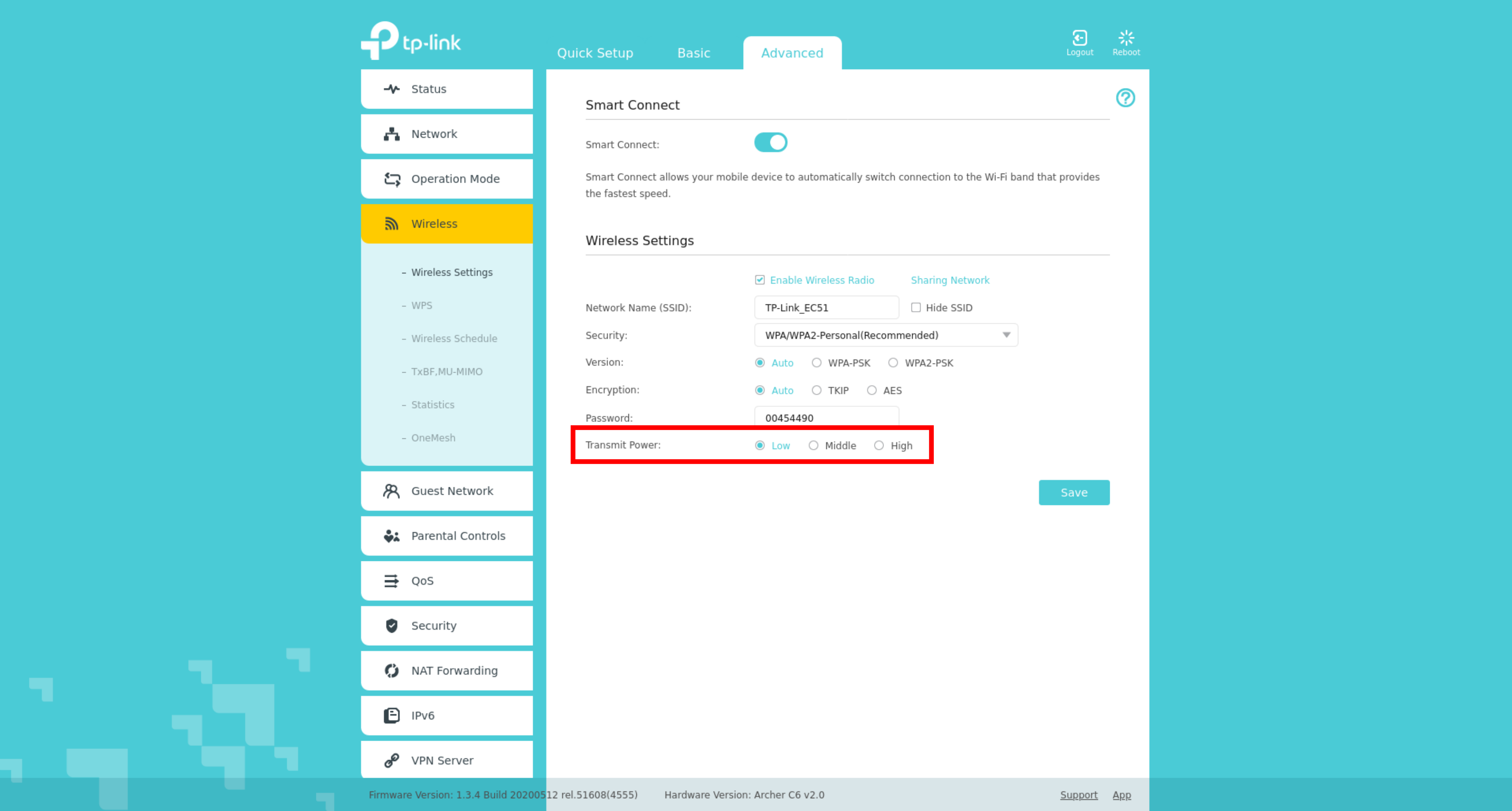TP Link Archer C6/ AC1200
Verbinde den blauen Port am Router mit dem mitgelieferten Kabel mit der Netzwerkdose in deinem Zimmer.
Du kannst dich nun mit dem ausgestrahlten WLAN verbinden und in einem Browser (z.B. Google Chrome) auf das Gerät zugreifen. Dazu gibst du in der Adresszeile „192.168.0.1“ ein.
Du wirst nun zuerst dazu aufgefordert, das Passwort des Routers zu ändern. Bitte wähle ein mindestens 8-stelliges Passwort, welches zu sonst nirgends verwendest.
Überspringe zunächst das „Quick Setup“ und begebe dich in die Einstellungen für Fortgeschrittene und registriere die dort angegebene MAC Adresse im Bereich „Mein CSN“/ „Meine Geräte“ auf der Webseite des CSN.
Nach der Registrierung der MAC Adresse dauert es etwa 20 Minuten bis die Änderungen an deinem Port angewendet sind. Nach etwa 20 Minuten kannst du also das Quick Setup des Routers ausführen.
Wähle im zweiten Schritt für den Verbindungstypen „Dynamic IP“ aus.
Im nächsten Schritt solltest du einstellen, dass die MAC Adresse des verbundenen Geräts nicht geklont werden soll.
Nachdem du das Quick Setup abgeschlossen hast, solltest du noch eine weitere Einstellung ändern: Die Leistung, mit der der WLAN Router sendet. Für die meisten Wohnheimzimmer sollte die geringste Leistung ausreichen. Wenn du und alle umliegenden Mitbewohner diese Einstellung so ändern, wird die Verbindungsqualität im WLAN für alle besser! Die Einstellung wird im Bereich „Advanced ⇒ Wireless“ vorgenommen.